Minulý piatok čitateľ poznamenal, že by bolo zaujímavé vytvoriť príspevok o tom, ako naformátovať USB a vytvoriť bootovacie USB pomocou príkazu dd Takže v tomto príspevku sa budem týmito problémami zaoberať 🙂
Správa jednotiek prostredníctvom terminálu.
fdisk
Prvý potrebný príkaz je fdisk, ktorý umožňuje manipuláciu a / alebo zobrazenie tabuľky oddielov ľubovoľnej jednotky a jeho použitie je rovnako jednoduché ako jeho definícia ...
# fdisk -l
Zobrazí zoznam jednotiek a ich tabuľku oddielov
# fdisk /dev/sdx #sdx es un ejemplo
Vstúpte do ponuky manipulácie s interaktívnym oddielom.
mount / umount
Keď som pred rokmi začínal s GNU / Linuxom, premýšľal som, či bude možné pripojiť USB cez terminál? Môj inštinkt mi povedal, že áno, ale ... Ako? Postupne som začal viac používať konzolu a odrazu prišla odpoveď sama namontovať y umount.
Ak chcete pripojiť USB z terminálu, musíme vytvoriť adresár pre pripojenie, tradične to bude v / mnt hahaha
# mkdir /mnt/USB
V tomto adresári budú pripojené všetky dáta USB. Teraz pripojíme USB, jadro urobí všetko kúzlo detekciou ovládača a oznámením systému, že zariadenie je pripravené na použitie, to môžeme vidieť pomocou:
$ dmesg | tail
Ukáže posledných 10 riadkov, ktoré robí vyrovnávacia pamäť jadra, ale pre nás to bude nepostrehnuteľné, kým ich nepoužijeme fdisk vidieť, že zistí novú jednotku a ukáže nám o nej informácie; Predpokladajme, že USB je / Dev / sdb a chceme z toho dostať informácie. Aby ste ho namontovali dosť
# mount /dev/sdb /mnt/USB
Teraz, keď idete do adresára / mnt / USB zistíme, že má všetky informácie o USB a je to možné
Je možné vytvoriť bootovacie USB
# dd if=~/imagen.iso of=/dev/sdb
A zostáva len počkať, kým sa znova objaví koncový kurzor.
Je možné vytvoriť kópiu z jednotky na jednotku
# dd if=/dev/sdx1 of=/dev/sdx2 bs=4096
Odstráňte údaje z celej jednotky
# dd if=/dev/null of=/dev/sdx
Vytvorte vodorovný text
$ echo -n "Wada" | bb cbs=1 conv=unblock 2> /dev/null
Konvertujte text na malé písmená
$ echo "wada" | bb conv=ucase 2> /dev/null
Okrem iného
Ľudia sú dnes všetko, toto sú základy, ktoré by ste mali vedieť o správe súborových systémov a diskov 🙂 Čítali sme sa navzájom, až do budúceho piatku.
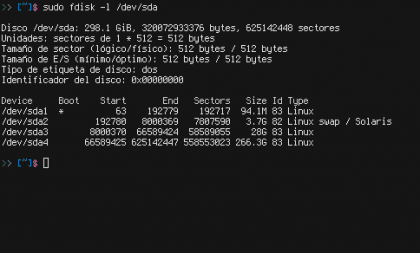


Neviem prečo, ale nikdy by som nemohol pripraviť liveusb s príkazom dd pomocou iso. Keby som mohol s obrázkom .usb. Bude to musieť skúsiť znova.
Dobrý príspevok.
Zdravím.
Toto sa mi stalo tiež pri zriedkavých príležitostiach, najmä pri CD zo starých distribúcií (Ubuntu 6.04, Fedora 8), myslím si, že je to hlavne kvôli štruktúre iso dát a spôsobu, akým sú zaznamenané v USB pomocou príkazu dd. Zo zvyšku mi dd urobil zázraky s ISO ako Arch, Debian, Slackware alebo Gentoo.
Mali by ste uverejniť príspevok o oddiele, o tom, ako rozdeliť oddiely, a o problémoch týkajúcich sa inštalácie distribúcií. Kedy je možné zmeniť veľkosť oddielu a kedy nie.
Ďakujem za váš komentár, že som nad tým uvažoval od piatku, ale myslím si, že to ide nad rámec tohto konceptu. Akoby keď mám čas dal som dokopy normálny príspevok na túto tému :).
Dobrý návod, nasledujúci ako hovorí autor ... prinesie všetkým rovnaký výsledok? Aspoň mne z príkazu dmesg | chvost, dáva ďalší výsledok a zariadenie USB sa javí ako chránené proti zápisu; Je pripojený iba na čítanie, takže sa hovorí v termináli a nemôžem pokračovať.
@ demo, dmesg | chvost bude pre každého iný, nie všetci máme rovnaký hardvér, jadro a distribúciu. Pokiaľ ide o vašu jednotku USB chránenú proti zápisu, je to trochu čudné, zvyčajne keď som to videl, je to preto, že jednotky USB majú na to malé fyzické tlačidlo alebo majú poškodený firmvér.
Mám toto:
# fdisk -l
Disk / dev / sda: 100.0 GB, 100030242816 XNUMX bajtov
255 hláv, 63 sektorov / stopa, 12161 195371568 valcov, XNUMX XNUMX XNUMX sektorov celkom
Jednotky = 1 * 512 sektorov = 512 bajtov
Veľkosť sektoru (logická / fyzická): 512 bajtov / 512 bajtov
Veľkosť I / O (minimálna / optimálna): 512 bajtov / 512 bajtov
ID disku: 0x0008451b
Zariadenie Štart Začiatok Koniec Blokuje Id Systém
/ dev / sda1 * 2048 191197183 95597568 83 Linux
/ dev / sda2 191199230 195371007 2085889 5 Rozšírené
/ dev / sda5 191199232 195371007 2085888 82 Linuxový swap / Solaris
Disk / dev / sdb: 7862 MB, 7862353920 bajtov
242 hláv, 62 sektorov / stopa, 1023 15356160 valcov, XNUMX XNUMX XNUMX sektorov celkom
Jednotky = 1 * 512 sektorov = 512 bajtov
Veľkosť sektoru (logická / fyzická): 512 bajtov / 512 bajtov
Veľkosť I / O (minimálna / optimálna): 512 bajtov / 512 bajtov
ID disku: 0x00000000
Disk / dev / sdb neobsahuje platnú tabuľku oddielov
#
Pomocou príkazu sudo fdisk -l / dev / sda zadajte toto:
$ sudo fdisk -l / dev / sda
Disk / dev / sda: 100.0 GB, 100030242816 XNUMX bajtov
255 hláv, 63 sektorov / stopa, 12161 195371568 valcov, XNUMX XNUMX XNUMX sektorov celkom
Jednotky = 1 * 512 sektorov = 512 bajtov
Veľkosť sektoru (logická / fyzická): 512 bajtov / 512 bajtov
Veľkosť I / O (minimálna / optimálna): 512 bajtov / 512 bajtov
ID disku: 0x0008451b
Zariadenie Štart Začiatok Koniec Blokuje Id Systém
/ dev / sda1 * 2048 191197183 95597568 83 Linux
/ dev / sda2 191199230 195371007 2085889 5 Rozšírené
/ dev / sda5 191199232 195371007 2085888 82 Linuxový swap / Solaris
$
Po vytvorení priečinka na pripojenie USB a vykonaní príkazu dmesg | chvost, vydáva toto:
$ dmesg | chvost
[340.659042] sd 3: 0: 0: 0: [sdb] Nenašla sa žiadna stránka režimu ukladania do pamäte cache
[340.659051] sd 3: 0: 0: 0: [sdb] Za predpokladu vyrovnávacej pamäte disku: zapisovať
[340.665044] sd 3: 0: 0: 0: [sdb] Nenašla sa žiadna stránka režimu ukladania do pamäte cache
[340.665056] sd 3: 0: 0: 0: [sdb] Za predpokladu vyrovnávacej pamäte disku: zapisovať
[340.686186] sdb: neznáma tabuľka oddielov
[340.688919] sd 3: 0: 0: 0: [sdb] Nenašla sa žiadna stránka režimu ukladania do pamäte cache
[340.688929] sd 3: 0: 0: 0: [sdb] Za predpokladu vyrovnávacej pamäte disku: zapisovať
[340.688937] sd 3: 0: 0: 0: [sdb] Pripojený vymeniteľný disk SCSI
[340.936773] Rozšírenia ISO 9660: Microsoft Joliet úrovne 3
[340.938020] Rozšírenia ISO 9660: RRIP_1991A
$
Tam sa stratím a nemôžem pokračovať ďalšími príkazmi, napríklad:
# mount / dev / sdb / mnt / USB
mount: blokovať zariadenie / dev / sdb je chránené proti zápisu; pripojí iba na čítanie
A tento ďalší príkaz:
# dd if = ~ / image.iso of = / dev / sdb
dd: Nie je možné otvoriť „/root/imagen.iso“: Súbor alebo adresár neexistuje
#
@demo Nastavujete adresu obrázka .iso správne? V závislosti od správy, ktorú ste umiestnili, je obrázok v priečinku „/root/imagen.iso“, čo je kuriózne. Tiež ma zaráža, že súbor sa volá „imagen.iso“.
Ak chcete zariadenie zaviesť, musíte uviesť adresu a názov súboru. Povedzme, že sa nachádzate v priečinku „Súbory na stiahnutie“ a súbor sa volá „Fedora20.iso“. Potom by ste to museli napísať takto:
dd if = / home / user / Downloads / Fedora20.iso of = / dev / sdb
Čo tak José R.
Ak ste opravili to, čo autor vystavuje, nezhoduje sa to s výsledkom, ktorý terminál zobrazuje napriek tomu, že krok za krokom dodržiava jeho pokyny, v príkaze dmesg | chvost, dáva ďalší výsledok a od tohto okamihu začnú ďalšie výsledky, že USB je chránené proti zápisu a potom súbor alebo adresár neexistuje. Na niektorých USB sa napriek tomu, že nahrávate obraz ISO DVD na pamäť USB pomocou nejakého programu, nemôže odraziť od biosu počítača, aj keď je bios naprogramovaný tak, aby sa najskôr spustil USB.
@ demo Čo sa stane, je to, že autor článku zadá príkazy, ale používateľ ich musí upraviť podľa svojich potrieb. Napríklad od prvého príkazu „fdisk“ bude výsledok iný, pretože svojim oddielom alebo pevným diskom môžete priradiť iný názov ako autor. Tento príkaz slúži na to, aby ste videli, ktorá je pamäťou USB, a potom zadajte ďalšie údaje.
Ďalšie zadané príkazy sú „mount“ a „umount“. Pri vytváraní priečinka s programom „mkdir“ ste predpokladali, že ste nemali problém. Možno bol problém pri jeho montáži, pretože možno nemajú rovnaké označenie jednotiek. Tam by ste museli nájsť čo to je a zapísať si to. Autor hovorí, že je to napríklad „sdx“, ale vo vašej USB pamäti to môže byť „sda1“, „sda2“ atď.
Príkaz «dmesg | tail »nevyjde rovnako ako autor, pretože iba posledných desať riadkov naznačuje, že vyrovnávacia pamäť jadra áno, a to sa na všetkých počítačoch líši, pretože majú rôzne činnosti. Tento príkaz slúži len na overenie, či systém zistil pamäť. V skutočnosti môžete preskočiť krok montáže: takmer všetky distribúcie sa montujú automaticky.
Od tej doby musíte postupovať podľa rovnakých pokynov s príslušnými úpravami príkazov, úpravami, ktoré súvisia s vašimi zariadeniami a obrázkom .iso.
Zdravím.
@ José R. Rozumeli ste konceptu dokonale 😀 vďaka, že ste sa zastavili.
@ demo Už nikdy nedostanete to isté ako ja, pretože máme iný hardvér, iný softvér, inú konfiguráciu ... Zámerom je poukázať na dané miesto, nie vám povedať, ktorou cestou sa máte vydať.
O spoločnosti dmesg | chvost bude zobrazovať iba správy jadra; V skutočnosti tento krok nie je potrebný na pripojenie USB, je tu preto, aby nové vedeli, odkiaľ sú zobrazené všetky správy jadra.
Dobrý návod!
Pripájam sa k požiadavke na výučbu oddielov, pretože sa mi stalo, že s dd NEMALA PRÍPAD a myslím si, že to pochádza zo strany rozdelenia jednotky.
Nie je mi jasné, kedy je to na sdb (jednotka) alebo na sdb1 (oblasť)
Zdravím a vynikajúci piatok!
edureg
Ak používate sdb bez uvedenia oddielu, použijete celú jednotku, takže ak máte 8 GB pamäte a vložíte do nej 4 GB obrázok, ďalšie 4 sú nepoužiteľné (nie natrvalo).
Ďakujem za odpoveď!
V sobotu som chcel dať „šteňa linux“ do usb s dd a nebol tam žiadny prípad ... musel som ho zdvihnúť vo virtualbox vm a odtiaľ prejsť na možnosť „install in usb“ (alebo niečo podobné), a tam to prebehlo bez problémov.
Je to čudné ... u ALL iso sa to nestáva, ako som už povedal, pri prevzatí jedného z Win 8 som dokázal zostaviť inštalátor z USB.
Zdravím!
Mám rád „Terminal Friday“
Jedinou zlou vecou na dd je, že nemá percentuálny bar alebo niečo podobné.
Ale môžete vyskúšať niečo také, ako som to niekde videl, a zapísať si to, aby ste to nestratili. (Aspoň na Debian Distros to funguje)
pgrep -l '^dd'watch -n 10 kill -USR1 11132alebo nainštalovaním príkazu "pv"
pv -tpreb /dev/sda | dd of=/dev/sdb bs=4096 conv=notrunc,noerror(pv -n /dev/sda | dd of=/dev/sdb bs=128M conv=notrunc,noerror) 2>&1 | dialog --gauge "Running dd command (cloning), please wait..." 10 70 0Určite je viac kombinácií, ale hej, nechám ti tú, ktorú som mal, keby to niekomu fungovalo.
pozdravy
Som Gil, práve som videl:
https://blog.desdelinux.net/tip-comando-dd-con-barra-de-progreso/
Že všetko bolo potrebné a lepšie vysvetlené, ale keďže neviem alebo nemôžem vymazať komentár, objasním to tu. V každom prípade, ktokoľvek ich môže vymazať.
Ďakujem za váš komentár, lichotí mi, že sa vám môj príspevok páči 😀 máte pravdu, pretože je to veľmi tichý príkaz, veľmi pekne vám ďakujem za odporúčanie. 🙂
Viackrát som to použil na vytvorenie bootovacieho USB a bolo naozaj užitočné nainštalovať Arch na môj notebook s pokazenou čítačkou DVD 😀
Hahaha, je to naozaj užitočné 😀 boli časy, keď som mal asi 50 CD s rôznymi ditrami, až kým som nestretol dd 🙂 hoci ho stále používam, mám starý počítač (2005), ktorý nepodporuje bootovanie z USB: D.
Dosť offtopická otázka, s ktorou dúfam nebudem nikoho obťažovať ... Pozná niekto názov tohto zdroja na obrázkoch terminálu? Ďakujem…
Kto by lepšie ako ja odpovedal na toto 🙂 Písmo je Terminus. Ďakujeme, že ste sa zastavili 🙂
Dakujem pekne za odpoved! Už to hľadám! 🙂
Vždy som si prečítal väčšinu blogových príspevkov, pretože sú všeobecne veľmi zaujímavé. Držte sa tak!
Ďalšia offtopická otázka, ktorá ma zaujíma, prečo, keď komentujem, zdá sa, že pochádza z GNU / Linux, ale niektoré ďalšie sa objavujú presne z ktorej distribúcie?
Niektoré príklady dd používajú omylom príkaz bb. Zrejme bb existuje, ale je to pre niečo iné, navrhujem si ho nainštalovať. S dd to funguje dobre
Máte pravdu, mrzí vás, že to bola chyba používateľa, hahaha, je to dd, nie bb, som v prdeli; Môže nejaký redaktor opraviť túto hrôzu?
Čo je potrebné opraviť? Wada, bolo by pekné, keby si sa k nám pridal na Trello (ak ešte nie si členom) .. 😉
Posledné dve značky kódujú namiesto „dd“ použitie „bb“ hahaha a samozrejme som tam za chvíľu sa zaregistrujem 🙂
Nikdy som nebol schopný dať USB s # mount mnt / USB, vždy to hralo s # sudo mount / dev / sdb1 a musím zadať usr / share / media / devicename: /
Autor: Neviete náhodou, či existuje kancelárska automatizácia pre príkazový riadok, ktorá funguje pri otváraní textov .odt a / alebo .docx?
Viete, či FBCMD už funguje na vstup na facebook, vyskúšal som všetko a nemohol som (s verziou 3.0, 1.0, ak to funguje, ale už sa to nenainštaluje), tým viac sa mi cez finch podarilo vstúpiť na fb chat.
Aký zvláštny je váš prípad, aké distro používate?
Pravda je, že neviem nič podobné, pretože odt je text s formátom a v termináli, bolo by ťažké ho editovať a / alebo čítať, aj keď existujú aplikácie, ktoré emulujú textový editor, ale na to máme Vim 😀
Ohľadom tvojej tretej otázky ti môžem povedať, že nepoužívam Facebook 🙁 tak to neviem úplne.